So öffnen Sie DWG-Dateien
Autor:
Randy Alexander
Erstelldatum:
27 April 2021
Aktualisierungsdatum:
1 Juli 2024
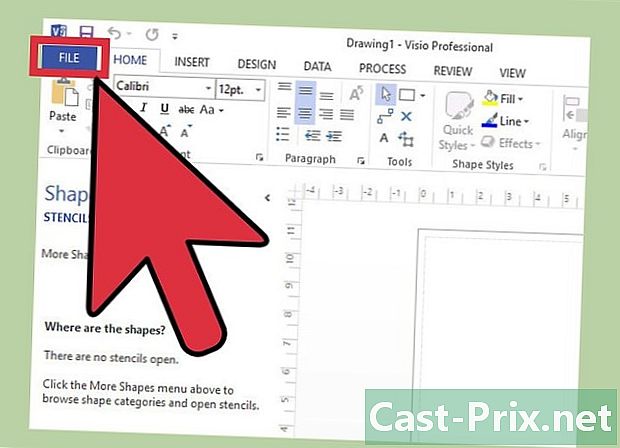
Inhalt
- Stufen
- Methode 1 mit BRViewer2017
- Methode 2 Verwenden Sie Microsoft Visio
- Methode 3 von 3: Verwenden des A360-Viewers
- Methode 4 Verwenden von AutoCAD 360
- Methode 5 von 5: Löse Probleme
DWG-Dateien enthalten geometrische Daten, Karten, Bilder und Pläne. Sie werden von AutoCAD generiert, einer computergestützten Konstruktionssoftware, die 1982 von Autodesk erstellt wurde. Sie können dieses Dateiformat direkt mit Microsoft Visio oder AutoCAD oder mit anderen Autodesk-Produkten wie AutoCAD 360 und A369 Viewer öffnen.
Stufen
Methode 1 mit BRViewer2017
-
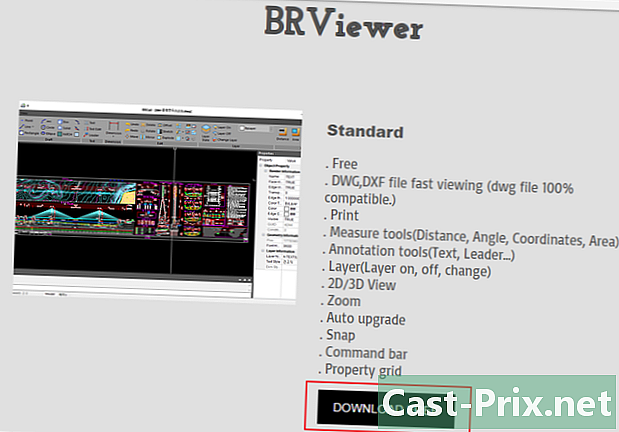
Laden Sie BRViewer2017 herunter und installieren Sie es. Sie können dies über diesen Link https://jaeholee.wixsite.com/brcad/brviewer-1 tun. -

Führen Sie BRViewer2017 aus und klicken Sie auf das entsprechende Symbol. -

Klicken Sie auf das Menü geöffnet (Open). -
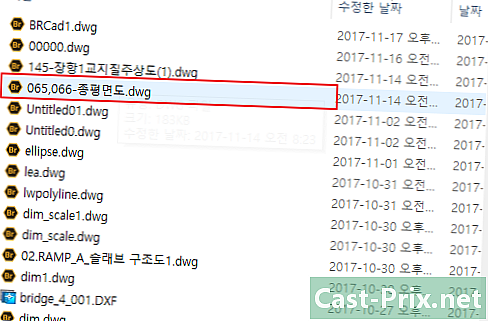
Wählen Sie die DWG-Datei aus. -
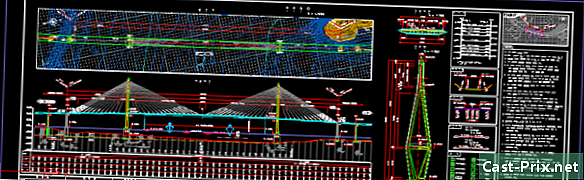
Zeigen Sie den Inhalt an.
Methode 2 Verwenden Sie Microsoft Visio
-
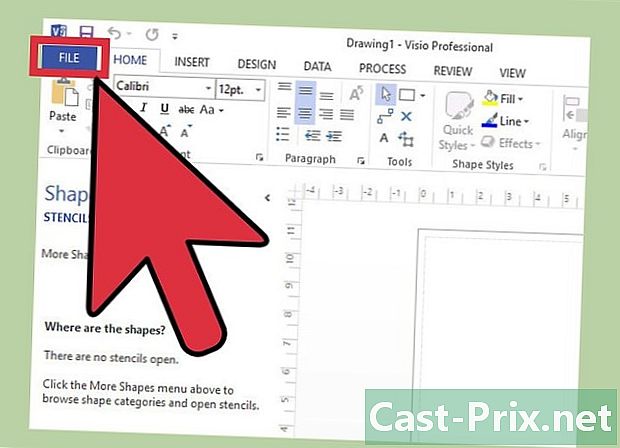
Öffnen Sie Microsoft Visio und klicken Sie auf Datei. -
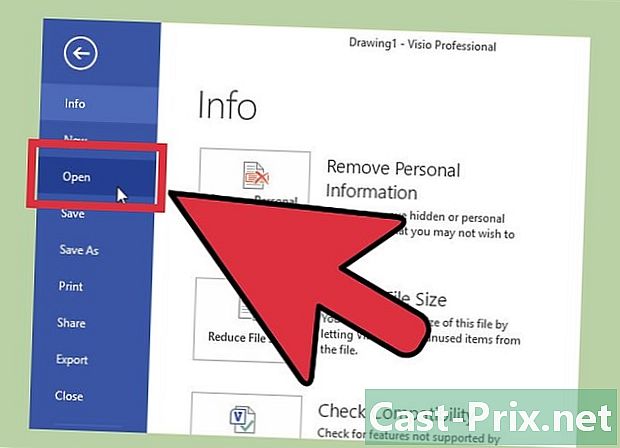
Klicken Sie auf offen. -
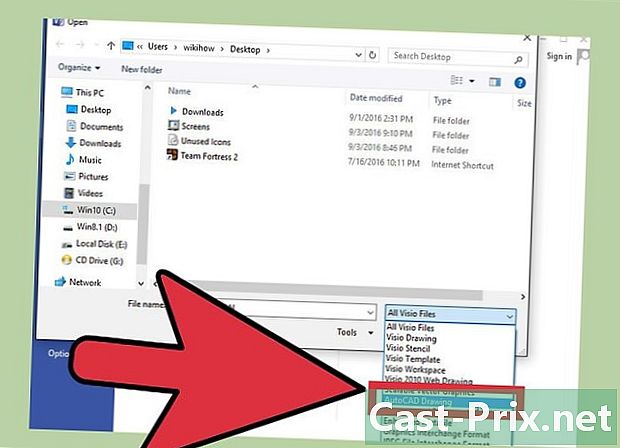
wählen AutoCAD-Zeichnung (* .dwg; * .dxf). Treffen Sie die Auswahl aus der Dropdown-Liste Alle Visio-Dateien. -
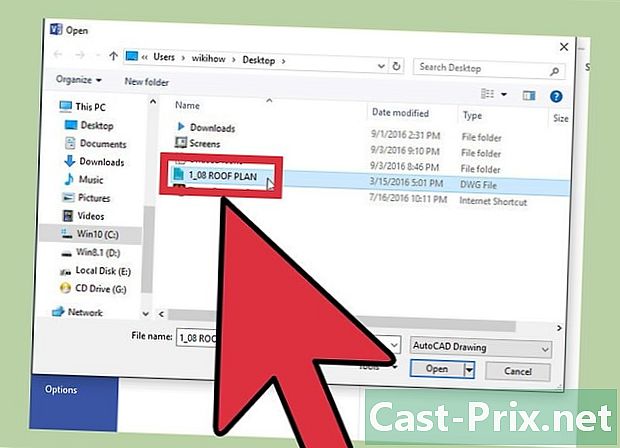
Wählen Sie die DWG-Datei aus, die Sie öffnen möchten. Klicken Sie dann auf die Schaltfläche offen. Visio öffnet und zeigt den Inhalt der DWG-Datei an.
Methode 3 von 3: Verwenden des A360-Viewers
-
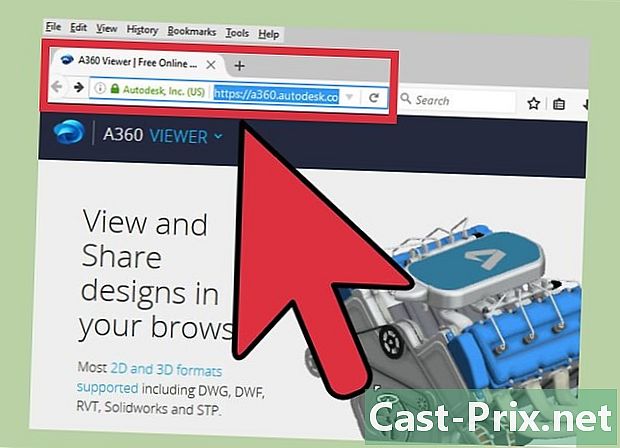
Wechseln Sie zur A360 Viewer-Softwareseite. Besuchen Sie dazu die Autodesk-Website unter https://viewer.autodesk.com. Es ist ein kostenloses Online-Tool von Autodesk, mit dem Sie jede DWG-Datei lesen können, ohne eine Erweiterung oder Software installieren zu müssen. -
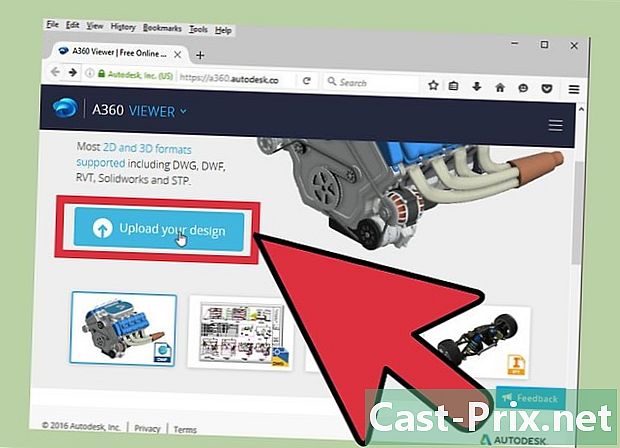
Klicken Sie auf Laden Sie eine neue Datei hoch. -
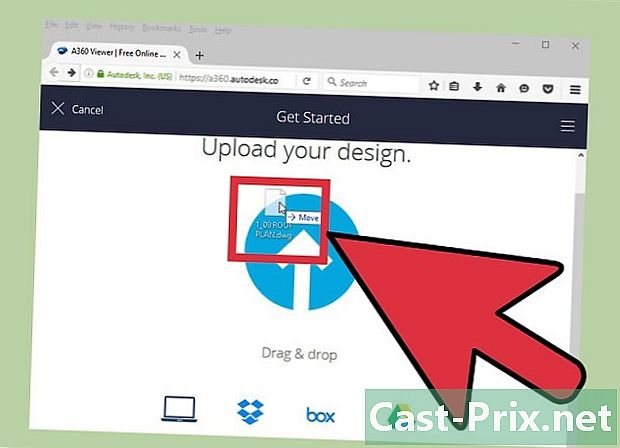
Ziehen Sie Ihre DWG-Datei auf die Seite und legen Sie sie dort ab. Das Online-Tool öffnet das Dokument sofort und zeigt es in seinem Viewer an.- Sie können auch auf klicken Laden Sie eine neue Datei hoch oder wählen Sie die Option, mit der Sie die DWG-Datei aus Google Drive, OneDrive oder Dropbox auswählen können.
Methode 4 Verwenden von AutoCAD 360
-
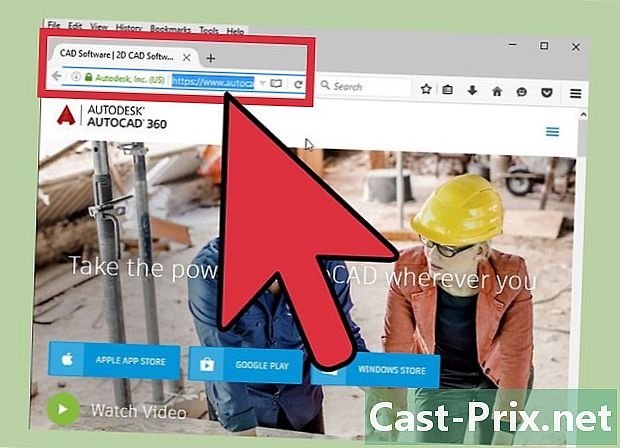
Wechseln Sie zur AutoCAD 360-Downloadseite. Sie können auf diese Seite über die Autodesk-Website unter https://www.autodesk.com/products/autocad/overview zugreifen. Dies ist eine kostenlose Software, mit der Sie DWG-Dateien auf Ihrem Windows-, Android- und iOS-Gerät öffnen können. -
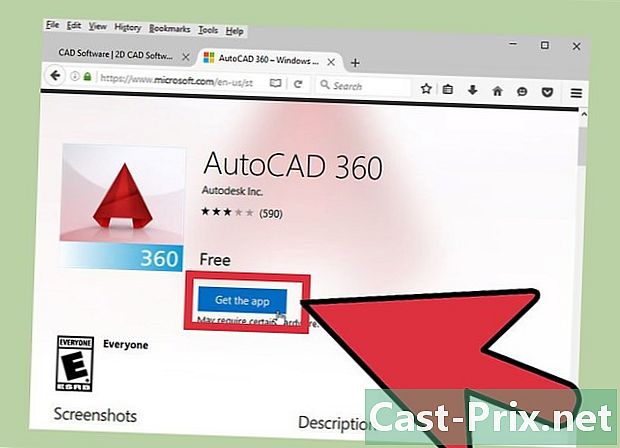
Wählen Sie die Installation von AutoCAD 360 auf dem Telefon oder Computer. -
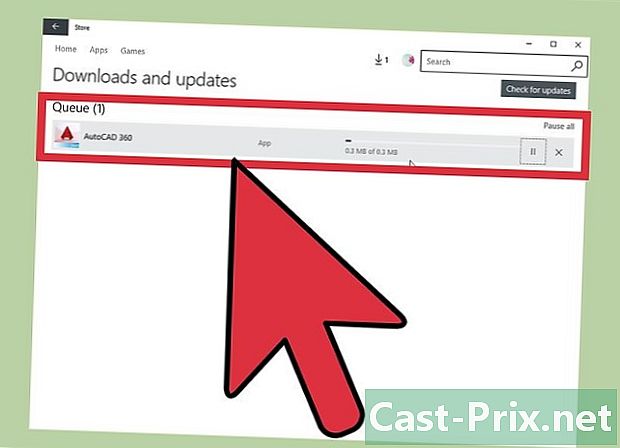
Laden Sie die Software herunter und installieren Sie sie auf Ihrem Telefon. Sie können dies genauso tun, wie Sie es mit jeder anderen Anwendung tun würden. IOS-Benutzer werden eingeladen, AutoCAD 360 aus dem App Store oder iTunes herunterzuladen, während Benutzer mit Android-Geräten die App aus dem Play Store herunterladen müssen. -
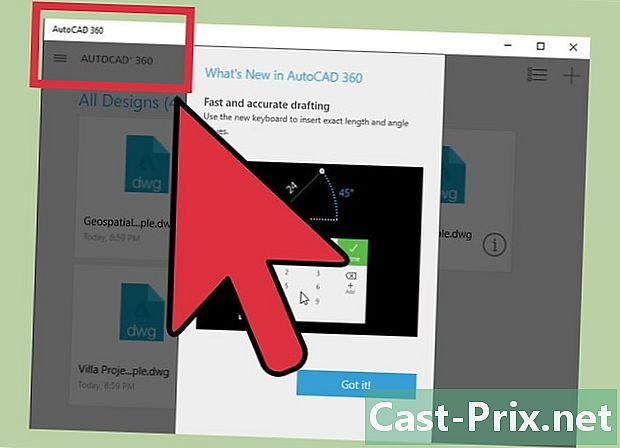
Öffnen Sie AutoCAD 360 am Ende der Installation. -
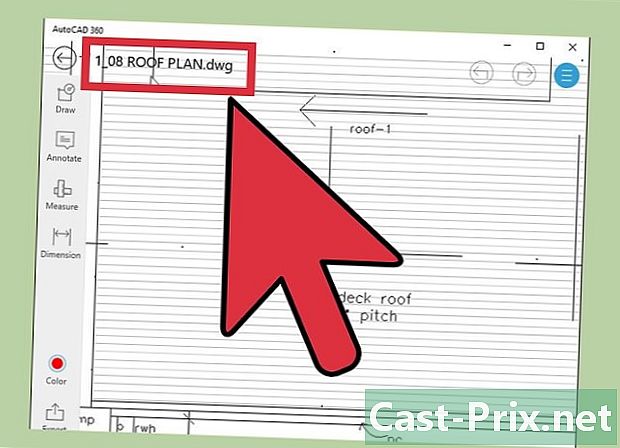
Wählen Sie die DWG-Datei aus, die Sie öffnen möchten. AutoCAD 360 öffnet die Datei automatisch und zeigt sie im Viewer an.- Wenn die DWG-Datei auf Online-Speicherplattformen wie Google Drive, Dropbox oder OneDrive gesichert wurde, klicken Sie auf die Schaltfläche + Wählen Sie (in der unteren rechten Ecke des Bildschirms) einen dieser Dienste aus, melden Sie sich bei Ihrem Konto an und wählen Sie die DWG-Datei aus, die Sie öffnen möchten. Die Webadresse von OneDrive lautet https://onedrive.live.com/about/en-be/login/ und die von Dropbox https://www.dropbox.com/en/login.
Methode 5 von 5: Löse Probleme
-
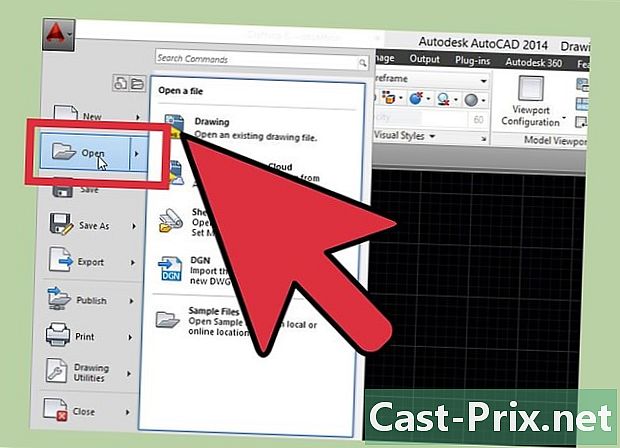
Öffnen Sie die DWG-Datei mit einer neuen Version von AutoCAD. Tun Sie dies, wenn Sie eine Fehlermeldung wie "Zeichnungsdatei ist ungültig" erhalten. Dieser Fehler tritt auf, wenn Sie versuchen, eine DWG-Datei (die mit einer neuen Version von AutoCAD erstellt wurde) mit einer älteren Version der Software zu öffnen. Wenn Sie beispielsweise versuchen, eine (mit AutoCAD 2015 erstellte) DWG-Datei mit der Version 2012 der Software zu öffnen, wird sie nur geöffnet, wenn Sie die Version 2015 verwenden. -
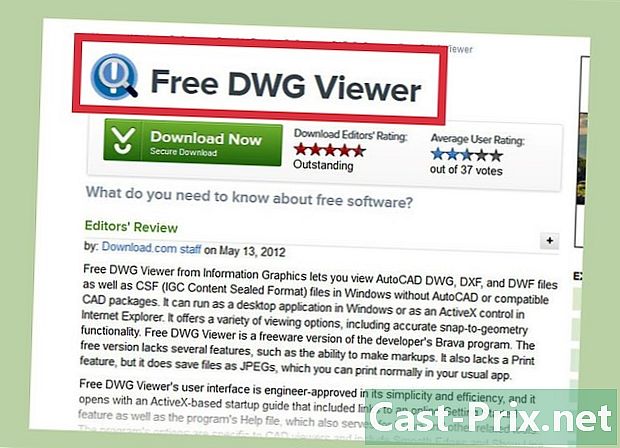
Schließen Sie alle Anwendungen von Drittanbietern, die unter AutoCAD ausgeführt werden. Tun Sie dies, wenn Sie eine DWG-Datei nicht öffnen können. Programme von Drittanbietern, in die AutoCAD integriert ist, können das Öffnen von DWG-Dateien beeinträchtigen. -
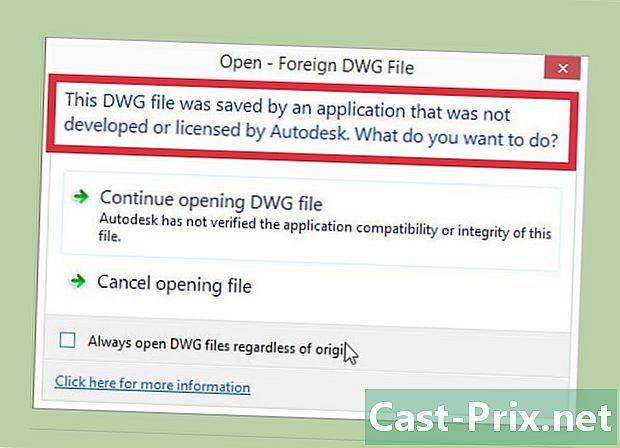
Stellen Sie sicher, dass die DWG-Datei mit AutoCAD erstellt wurde. Führen Sie diese Prüfung durch, wenn Sie die Datei immer noch nicht öffnen können. Ein DWG-Dokument ist möglicherweise beschädigt, wenn es mit einem anderen Programm als Autodesk- oder AutoCAD-Produkten erstellt wurde.

